Prova la beta nuova e migliorata di Screencast.com

Per quelli di voi che hanno perso la nostra prima recensionetuttavia, Screencast.com è un servizio di condivisione di foto e video che si integra perfettamente nei prodotti TechSmith, ma consente anche di caricare e condividere contenuti da altri programmi. Quello che ci è veramente piaciuto di Screencast.com, se paragonato a siti come YouTube e Vimeo, è che il servizio è molto efficace nel tenere lontane le zampe il tuo cose. Prima di iscriverti, promettono:
- Quello che carichi è quello che vedi (Screencast.com non converte o ricodifica i tuoi video)
- tu detenere i diritti sui tuoi contenuti (grande contrasto con i termini di servizio di YouTube / Google)
- Sei tu a decidere chi visualizza i tuoi contenuti
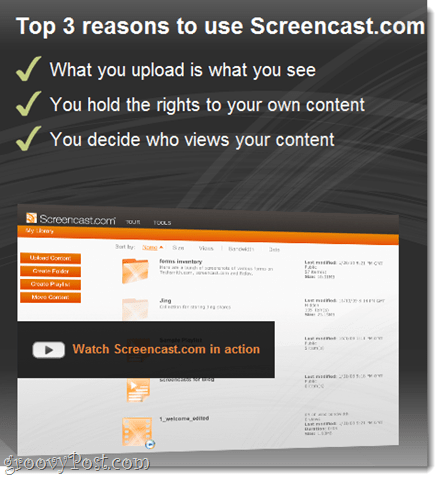
Puoi condividere Screencast.contenuti com tramite link o con un player incorporato come abbiamo fatto di seguito. Una cosa che mi piace del player incorporato di Screencast.com è la sua semplicità. Inoltre, Screencast.com / Techsmith non cerca di fare soldi con i tuoi contenuti IE: nessun video o pubblicità suggeriti. Cavolo, non c'è nemmeno un logo o un collegamento a Screencast.com!
Ad esempio, ecco un video che abbiamo fatto in precedenza su Photo Fuse con Raccolta foto di Windows Live. Nota quanto è pulita l'interfaccia. Semplice, facile e, Nessuna pubblicità.
La versione gratuita di Screencast.com ti consente di caricare 2 GB di dati con un riparto di 2 GB per la larghezza di banda. Puoi andare pro per $ 9,95 / mese e ottenere 25 GB di spazio di archiviazione e 200 GB di larghezza di banda mensile.
Il player incorporato dall'aspetto professionale, iltermini di servizio rigidi e la facile integrazione con le nostre applicazioni TechSmith preferite sono tutti motivi abbastanza convincenti per provare Screencast.com. Ma la nuova versione beta di Screencast.com offre ulteriori miglioramenti.
La beta di Screencast.com è una revisione importante dell'interfaccia web di Screencast.com. Ecco alcuni dei punti salienti:
Nuovo tour della schermata beta di Screencast.com
Nuova libreria di contenuti
L'attuale Screencast.l'interfaccia web com va bene, ma non è davvero tagliata per l'organizzazione di enormi quantità di immagini e video. E se prendi tutti gli screenshot / screencast che facciamo qui su groovyPost, è solo una questione di giorni prima che tu abbia centinaia di file da tenere traccia.
Il nuovo Screencast.com Beta utilizza una libreria per visualizzare e organizzare i tuoi contenuti e, francamente, è una boccata d'aria fresca. Mentre le cartelle sono sempre esistite su Screencast.com, oltre a ciò, la navigazione dei tuoi contenuti consisteva nel passare attraverso un elenco gigante.
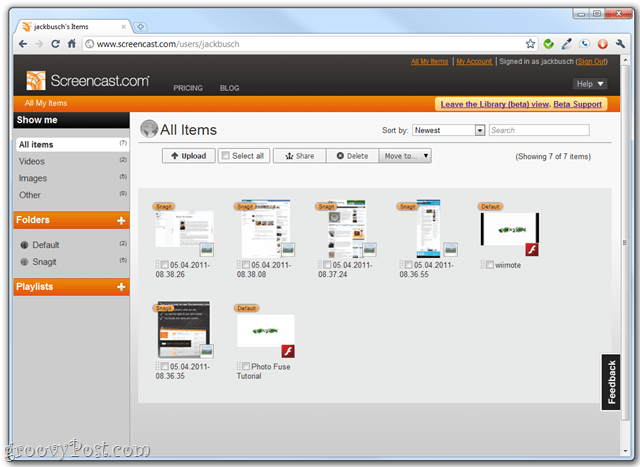
Cartelle e playlist ora appaiono sulla barra laterale. Puoi anche filtrare per tipo di contenuto facendo clic su video, immagini o Altro sotto il Fammi vedere sezione sul lato sinistro.
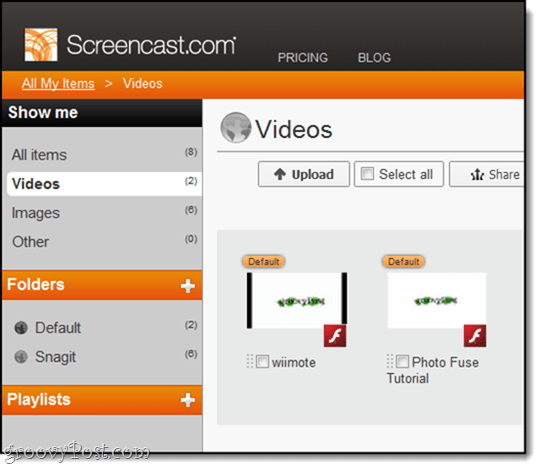
Modifica in batch
Nella parte superiore di ogni vista Libreria sono in fase di modificaazioni che possono essere applicate a uno o più contenuti. Seleziona semplicemente la casella accanto all'elemento che desideri modificare, quindi scegli un'azione. Grande design e grande risparmio di tempo.
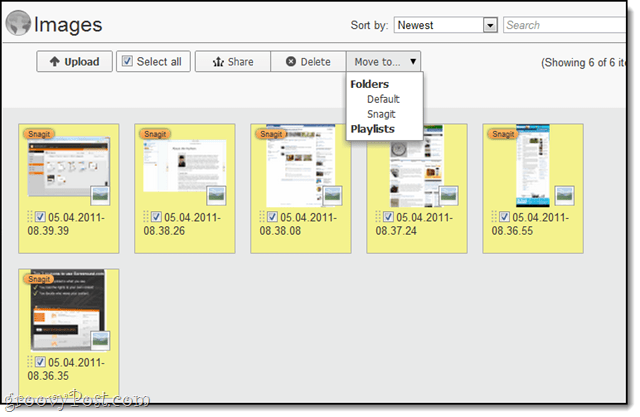
ricerca
Il nuovo Screencast.com Library ha anche una barra di ricerca. Puoi cercare per parola chiave o stringa e ordinare in base a una serie di criteri. In questa schermata, sto ottenendo hit dai titoli dei video, ma restituisce anche risultati dai tag, dalla descrizione, dall'autore e da altri metadati.
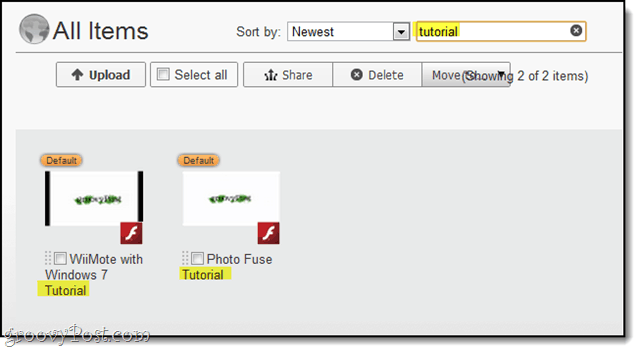
Ad esempio, qui ottengo risultati perché "Bluetooth"È nelle parole chiave.
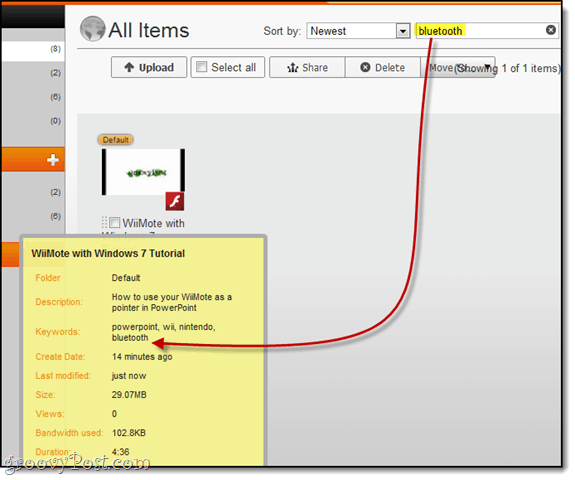
Schede informative
La modifica delle informazioni su video e cartelle è ora terminatain un'interfaccia a schede, piuttosto che in una finestra pop-up. Qui puoi anche scegliere le impostazioni sulla privacy per le cartelle. Per modificare le informazioni sulla cartella, accedere a una cartella e Clic l'icona informazioni.
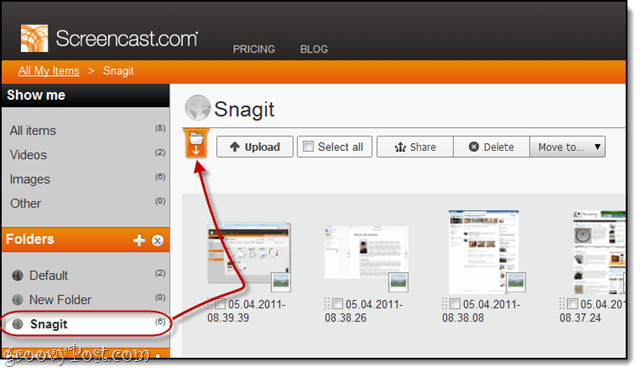
Questo rivela la scheda informazioni. Apporta le tue modifiche e Clic Salva.
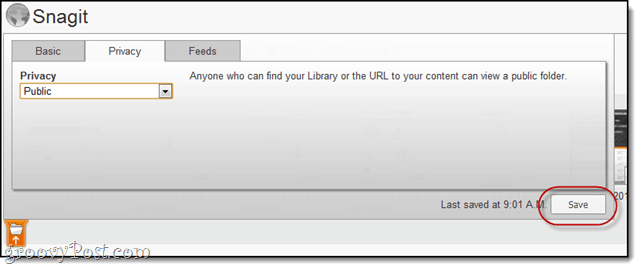
Per modificare singoli contenuti, Clic loro per vederli e poi scorrere verso il basso ai menu informativi. Ciò ti consente di visualizzare in anteprima ciò che vedranno gli spettatori pubblici. Per cambiare elementi, Clic il Dettagli scheda e scegliere Modifica i dettagli.
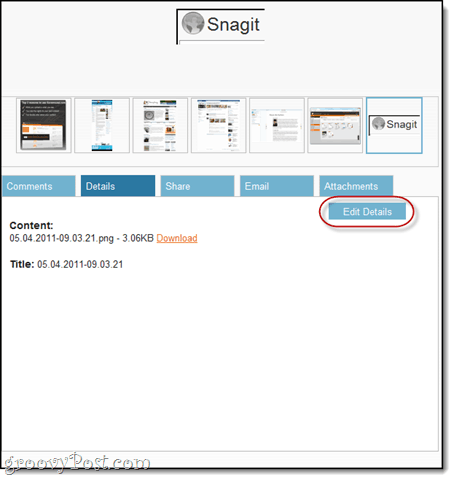
Condivisione di più immagini e video
Quando selezioni e condividi più elementi dalla tua libreria, ti dà la possibilità di farlo Condividi playlist. È simile alla creazione di una cartella condivisa ed è utile se si desidera inviare una raccolta di diapositive a un utente.
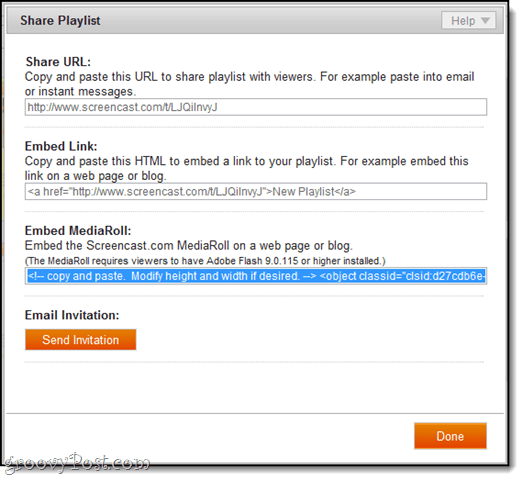
Ad esempio, ecco gli screenshot di questo tutorial come playlist condivisa. Puoi anche incorporarli come un rotolo multimediale.
Prova la beta di Screencast.com
Il Screencast pubblico.com beta è opzionale al 100% e puoi sempre tornare indietro se non ti piace. Per accedervi, avrai bisogno di un account, quindi accedi o crea un nuovo account su Screencast.com e Clic il Prova la nuova libreria (Beta) link in alto a destra. Per tornare indietro, Clic Lascia la vista Libreria (beta). Non potrebbe essere più facile.
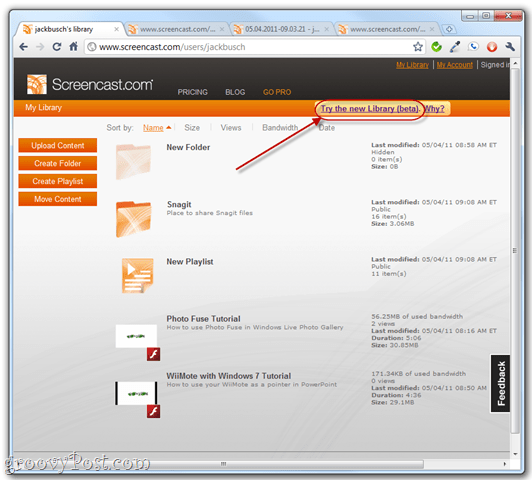
Nel complesso, Techsmith è uno dei mieiaziende di software preferite là fuori, le mie aspettative erano alte quando ho iniziato a giocare con questa nuova beta. Come puoi vedere dalla mia recensione generale sopra, non hanno deluso e non vedo l'ora che arrivi la versione finale!






![Rilasciato l'aggiornamento KB980028 per Word 2010 Beta [groovyDownload]](/images/microsoft/kb980028-update-for-word-2010-beta-released-groovydownload.png)


![Scarica la versione beta di Microsoft Office 2010 [groovyDownload]](/images/download/microsoft-office-2010-beta-download-groovydownload.png)
lascia un commento